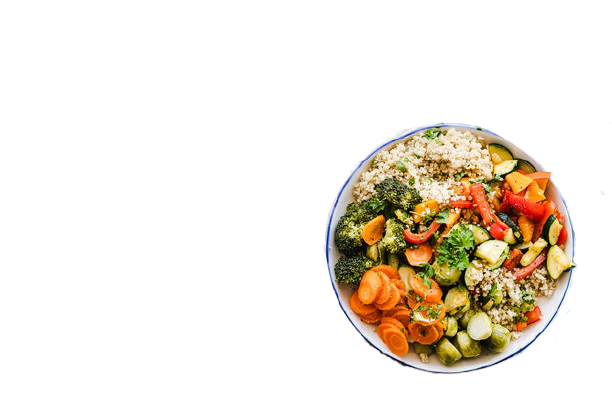√√ Hapus Background Foto Online
Jadi jangan sampai terlewat ya Teman-Teman.
Terutama bagi pemula yang mau mengedit fotonya sehingga menjadi latar belakang transparan.
Kita akan melakukannya secara online saja dengan memanfaatkan situs remove.bg.
Admin akan mencontohkan beberapa foto dengan latar yang cukup beragam, dari warna yang solid, lalu dengan objek foto tertentu hingga objek atau warna latar belakang yang cukup sulit.
Hasilnya akan cepat. Berbeda dengan foto dengan latar yang cukup rumit sehingga perlu edit manual dan tentunya akan lebih lama prosesnya.
Delete Background Foto Online
Tutorial hapus background online akan Admin mulai dari yang mudah hingga sulit. Jangan lupa tonton videonya juga di bagian bawah tutorial ini ya.
Jangan lupa subscribe juga di channel Admin ya hehe.
1. Hapus Background Online dengan Background Warna Solid
Foto tersebut warna latarnya solid. Sehingga akan lebih mudah untuk diubah menjadi transparan.
Silakan ikuti langkah berikut ini ya :
- Terlebih dahulu, silakan Teman-Teman menuju ke alamat remove.bg,
- Kemudian pilih Upload Image atau bisa juga seret foto ke sembarang tempat saat web tersebut sudah terbuka,
- Kemudian tunggu proses sebentar,
- Karena kita menggunakan background yang solid, maka hasilnya langsung jadi sesuai dengan keinginan kita,
- Terlihat pada tab original dan removed background, silakan bisa Teman-Teman lihat dulu sebelum disimpan ke PC,
- Tinggal download saja dan kita sudah bisa menghapus latar online dari foto yang kita upload sebelumnya.
Terlihat jelas ya area yang sudah diubah menjadi transparan dan bagian mana yang tidak dihapus.
2. Delete Background Online dari Background Beragam
Foto selanjutnya yang akan di edit sebagai berikut ini.
Untuk menghilangkan latar online dari foto tersebut, silakan Teman-Teman ikuti langkah ini ya :
- Silakan menuju ke web remove.bg,
- Pilih Upload Image atau seret dan letakkan foto saat web tersebut sudah terbuka,
- Kemudian tunggu proses otomatisnya, karena kita menggunakan background yang cukup banyak objek, maka hasilnya perlu disesuaikan lagi dengan keinginan kita,
- Silakan Teman-Teman pilih Edit, kemudian pilih erase / restore,
- Sesuaikan dengan kebutuhan kita, karena kita akan menghilangkan objek diluar tangan dan mangkok, maka kita pilih erase ya,
- Atur besar kecilnya brush atau kuas, sehingga akan mempermudah kita,
- Untuk area yang lebih besar bisa dengan kuas yang besar agar cepat selesai,
- Terlihat pada tab original dan removed background, silakan bisa Teman-Teman lihat apakah sudah cocok hasilnya,
- Karena sudah sesuai, maka tinggal download saja,
- Jangan lupa cek hasil akhirnya ya Teman-Teman.
Disini kita memang ada sedikit effort ya untuk menghapus area selain yang ditengah itu. Namun Admin rasa tidak terlalu sulit, karena areanya terpisah cukup jauh sehingga kita bisa menggunakan canvas yang besar.
Hasilnya pun bagus dan tentunya cepat ya.
3. Menghilangkan Background Foto secara Online dengan Foto Latar yang Rumit
Pada tutorial ini, kita akan menggunakan foto sebagai berikut.
Terlihat jelas ada 2 mangkok dengan objek belakang dengan warna yang mirip mangkok.
Tantangan lainnya adalah kita hanya akan mempertahankan 1 mangkok saja dan 1 mangkok yang lain akan kita hapus/hilangkan.
Simak langkahnya berikut ini ya :
- Menuju ke alamat web remove.bg, silakan tinggal klik saja,
- Selanjutnya adalah pilih Upload Image atau drag & drop foto yang sudah disediakan sebelumnya pada halaman web yang sudah terbuka tersebut,
- Tunggu proses sebentar saja, akan ada objek background yang dihilangkan, yaitu mangkok satunya, warna lain dan objek lain,
Kita akan mempertahankan area mangkok 1 saja ya, - Silakan pilih Edit, kemudian kita akan memanfaatkan fungsi erase / restore,
- Besar dan kecilnya brush atau kuas silakan sesuaikan sendiri sesuai kebutuhan, sehingga proses hapus area yang tidak diinginkan akan lebih cepat,
- Pada tab original dan removed background bisa dilihat perbedaannya, dan pastikan sudah sesuai kebutuhan kita ya,
- Jangan lupa cek hasil setelah di download ke PC Kalian ya, terkadang kalau sudah disimpan di Laptop akan terlihat area yang seharusnya hilang namun masih ada dan area yang seharusnya dipertahankan menjadi hilang.
4. Menghapus Background Online dengan Latar Objek Tertentu
Selanjutnya kita akan menghilangkan objek selain mangkok pada gambar berikut ini.
Level kesulitannya Admin rasa lebih sulit dari yang poin 2 diatas. Tentu kita akan memanfaatkan fungsi erase/restore dengan cara manual.
Yuk ikut langkah berikut ini :
- Klik link web remove.bg agar bisa langsung membuka halaman,
- Upload Image atau drag dan drop image pada halaman web tersebut,
- Tunggu prosesnya, objek background yang akan dihilangkan ada banyak, maka hasilnya perlu disesuaikan lagi dengan keinginan kita,
Kita akan mempertahankan area mangkok saja ya, - Silakan pilih Edit, kemudian pilih erase / restore,
- Atur besar kecilnya brush atau kuas, sehingga akan membantu mempercepat hapus area selain mangkok,
- Sebelum di download, pada tab original dan removed background, silakan Teman-Teman cek lagi apakah sudah sesuai hasil akhirnya,
- Jangan lupa cek hasil download tadi ya Teman-Teman, kadang kalau sudah disimpan di Laptop baru terlihat area yang kurang-kurang.
Cukup mulus ya hasilnya, background pun hilang dengan mudah hanya dengan memanfaatkan situs online.
Edit yang levelnya tersulit akan Admin contohkan pada poin 4 dibawah ini.
Video Hapus Background Online
Apakah sudah lebih jelas Teman-Teman?
Silakan ulangi baca dari awal atau lihat pada video tersebut supaya Teman-Teman lebih memahami apa yang telah Admin berikan tutorialnya di artikel ini atau pada video tersebut.
Penutup
Demikian Teman-Teman cara hapus background foto online dengan memanfaatkan situs remove.bg dengan beberapa kondisi foto dari yang mudah (background solid) hingga yang cukup sulit.
Terbukti ya bahwa situs tersebut bisa mengeksekusi dengan baik editing foto untuk menghapus warna latar sehingga menjadi transparan.
Admin sudah mencontohkan dengan beberapa kondisi, dan terbukti cukup berhasil. Sekarang silakan Teman-Teman mencobanya sendiri dengan kebutuhan dan keinginan objek foto Kalian masing-masing ya.
Semoga bermanfaat dan membantu Kalian. Jangan lupa kunjungi artikel-artikel menarik lainnya di blog ini ya. Terimakasih